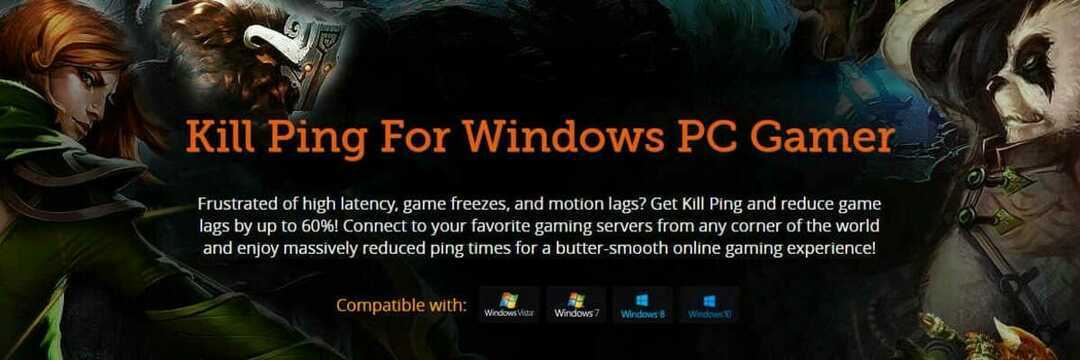- Les utilisateurs sont attendus L'écran de l'ordinateur est sur la place vers le droit, ¿como lo arreglo? et nous allons répondre à cela pour les utilisateurs de Windows 10.
- Avant d'entrer dans des solutions complètes, vous devez modifier votre résolution selon les dimensions recommandées.
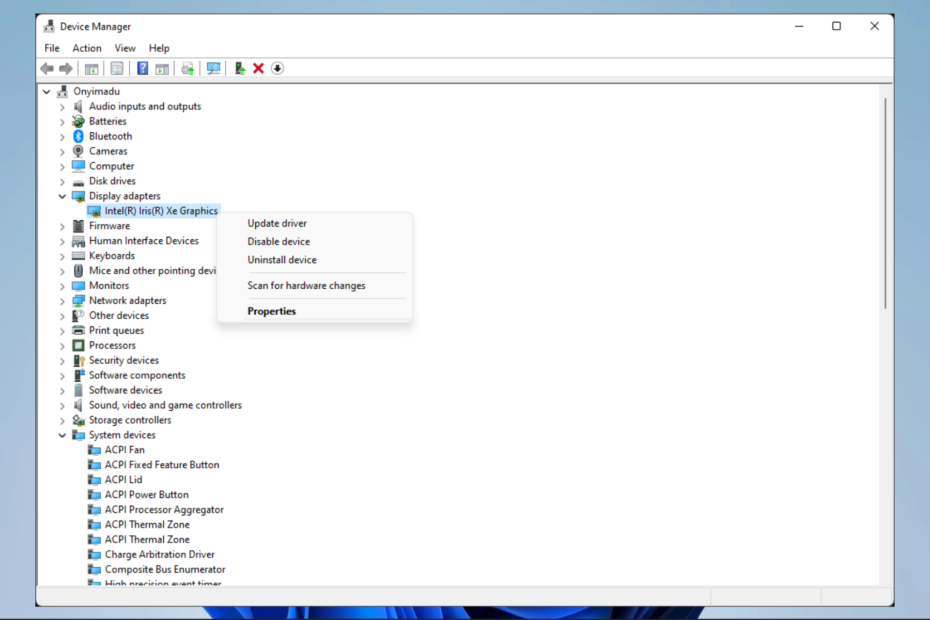
¿Tu pantalla se ha desplazado hacia la derecha? Ce n’est pas seulement, c’est un problème que beaucoup d’utilisateurs ont expérimenté récemment. Nous vous montrerons comment résoudre ce problème de visualisation dans ce guide.
Los problèmes d'écran Il peut y avoir des agressions sexuelles graves, et si votre écran descend vers le droit ou vers la gauche, il est possible qu'il y ait certains problèmes pour utiliser votre PC.
Par exemple, il est possible que vous ne puissiez pas rechercher des applications spécifiques ou accéder facilement à certaines fonctions.
Suivez la leçon pour trouver les meilleures solutions.
Pourquoi mon écran a-t-il desplazado vers le droit ?
Il existe certaines raisons pour les éléments que vous surveillez et vous pouvez les déplacer vers un endroit. En premier lieu, vous pourriez résoudre des problèmes de configuration. Si vous avez une configuration d’écran mal configurée, il est possible que vous vous trouviez dans cette situation.
Sans embargo, pas de fin ici. Los contrôleurs désactualisés Vous pouvez également provoquer des affichages sur l'écran, dans le cas où vous tendriez à actualiser vos contrôleurs.
Un autre élément qui ne doit pas être passé par haut est la possibilité de malware sur votre appareil. Par exemple, un logiciel malveillant peut modifier le comportement d'un ordinateur et la suppression de l'écran peut avoir un effet secondaire.
Vous devez également tenir compte du fait que ce problème peut se manifester de différentes formes, certaines des choses sont les suivantes :
- Écran de l'ordinateur sur la place vers les endroits : Pour résoudre le problème, il est recommandé de vérifier la résolution de votre écran et de l'ajuster.
- L'écran de l'ordinateur portable sur la place est là : Vérifiez le panneau de commande de la carte graphique et ajustez votre écran.
- Afficher la place au centre de Windows 10 : Essayez d'ajuster la fréquence d'actualisation et le problème doit être résolu.
- Écran de l'ordinateur de bureau sur la place vers le droit : Utilisez les boutons physiques de votre moniteur pour configurer automatiquement votre moniteur et le problème doit être résolu.
- L'écran de Google Chrome est affiché vers le droit : réinstallez votre navigateur ou recherchez de nouvelles mises à jour.
Comment centrer mon écran d'ordinateur ?
- Pourquoi mon écran a-t-il desplazado vers le droit ?
- Comment centrer mon écran d'ordinateur ?
- 1. Utiliser les touches de flèche
- 2. Changer votre résolution
- 3. Actualiser vos contrôleurs
- 4. Vérifiez le logiciel de votre carte graphique
- 5. Utiliser l'option Centrer l'image
- 6. Changer la fréquence d'actualisation
- 7. Réinstaller le contrôleur de votre carte graphique
- 8. Vérifier la configuration de votre moniteur
- 9. Démarrer votre PC en mode sécurisé
- Comment afficher l'écran décroché vers le droit dans Windows 11 ?
1. Utiliser les touches de flèche
- Dirigez-vous vers votre barre de tareas, pression Changement et vous devez cliquer directement sur n'importe quelle icône qui se trouve à l'extérieur de la vue.
- Maintenant, utilisez les touches de flèche du clavier pour le déplacer vers le centre.
- Enfin, cliquez sur la souris pour libérer le contrôle des touches de flèche.
- Alternativement, appuyez sur les touches d'accès rapide Ctrl + Alt et maintenez enfoncée la touche de flèche correspondante pour reposer l'écran.
2. Changer votre résolution
- Si vous avez des questions Comment puis-je retourner au centre de mon écran ?, vous devez cliquer directement sur votre bureau et sélectionner la configuration de l'écran.
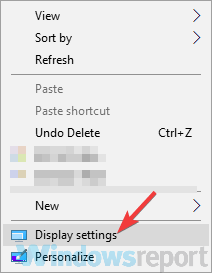
- Dans la configuration de l'application, établissez le Résolution en el valor Recomendado.
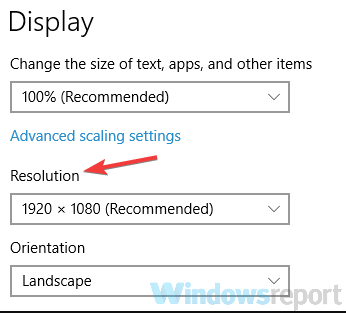
- Si le problème est résolu, cliquez sur le bouton Garder des changements; si non, cliquez sur fr Revenir.
Selon les utilisateurs, si votre écran est en train de descendre vers le droit, le problème peut être lié à la résolution de votre écran.
Il est possible que vous utilisiez une résolution selon laquelle votre moniteur n'est pas admis complètement, ce qui provoque le déplacement de l'écran.
Cela pourrait être un problème important, mais il est possible que vous puissiez simplement modifier la résolution de votre écran.
Sachez que ce n'est pas une solution solide, car il est possible que vous deviez répéter et essayer diverses résolutions différentes jusqu'à trouver celle qui fonctionne pour vous.
3. Actualiser vos contrôleurs
- Cliquez sur votre droit dans le menu Accueil et sélection Administrateur de dispositifs.
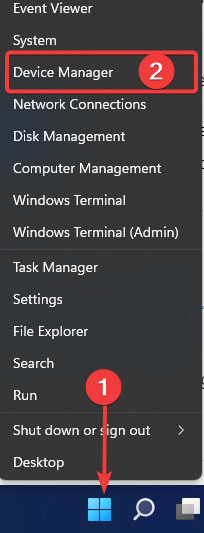
- Développer le menu Adaptateurs d'écran.
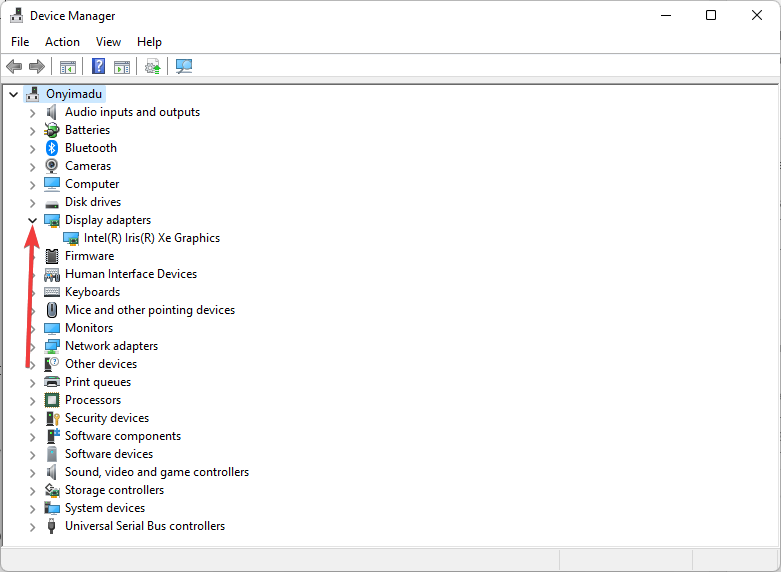
- Haz cliquez droit sur votre adaptateur d'écran et sélectionnez Actualiser le contrôleur.
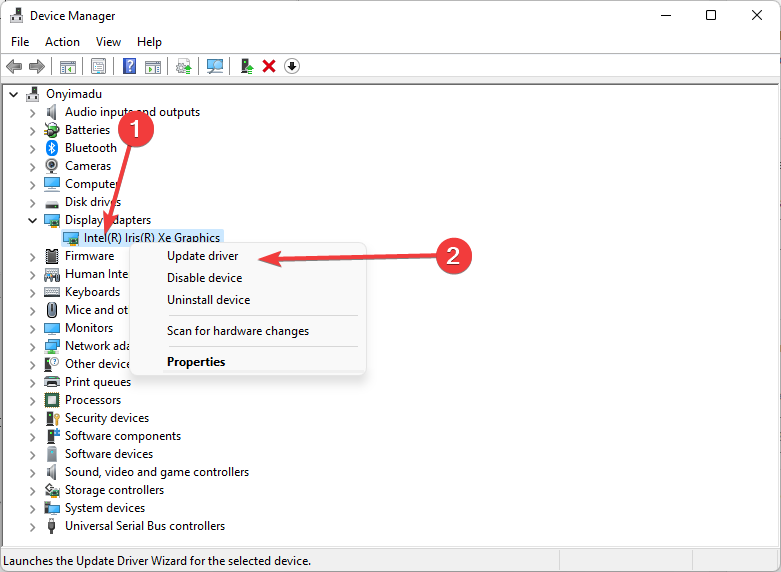
- Finalement, sélection Rechercher automatiquement un logiciel de contrôle.
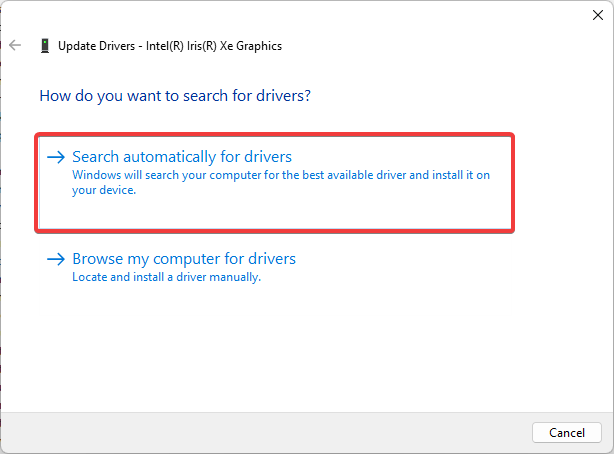
Parfois, des problèmes de visualisation peuvent apparaître si vos contrôleurs sont désactivés. Si votre écran est descendu vers le droit, vous pouvez résoudre le problème simplement en actualisant vos contrôleurs.
La meilleure façon de procéder est de visiter le site Web du fabricant de votre carte graphique et de télécharger les derniers contrôleurs pour votre modèle.
Après avoir téléchargé et installé les derniers contrôleurs, vérifiez si le problème persiste.
Télécharger les contrôleurs manuellement à plusieurs reprises peut être une tâche fastidieuse, surtout si vous ne connaissez pas le modèle de votre carte graphique ni comment télécharger le contrôleur.
Sans embargo, vous pouvez toujours utiliser un logiciel tiers comme Programme de mise à jour du pilote Outbyte pour actualiser automatiquement vos contrôleurs avec seulement un peu de clics.
Vous ne pourrez pas seulement vérifier et montrer que le contrôleur est désactivé, mais vous devrez également trouver la version correcte du contrôleur ou installer le graphique du contrôleur qui échoue.
Ceci vous permettra de télécharger et d'installer des versions de contrôleurs incorrectes, qui pourraient endommager le système du PC.

Programme de mise à jour du pilote Outbyte
Gardez tous les contrôleurs actualisés de manière sûre et évitez ce type de problème.4. Vérifiez le logiciel de votre carte graphique
- Ouvrez le logiciel de votre tarjeta graphique. En général, c'est ça Panneau de contrôle de Nvidia o el Panneau de contrôle de Catalyst.
- Voir la section de Pantalon et sélection Ajuster la taille et la position du bureau.
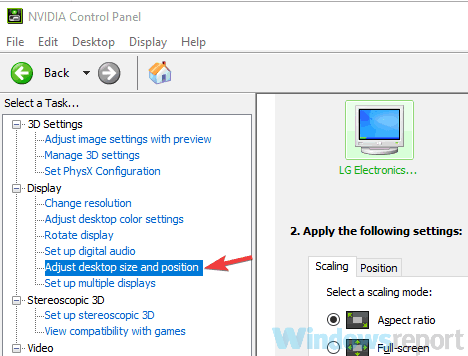
- Maintenant et la peste de Position et vous avez cliqué sur la flèche jusqu'à ce que votre écran soit correctement centré. Luego, haz clic fr Appliquer pour garder les changements.
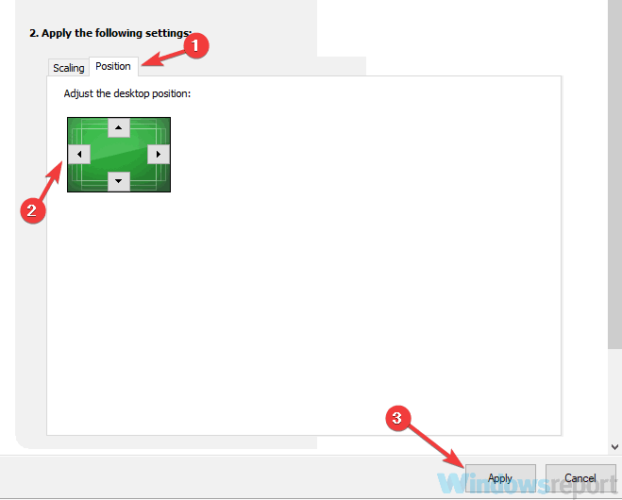
Si votre écran est descendu vers le droit, le problème peut être le logiciel de votre carte graphique. Il existe également un logiciel dédié à la configuration de votre écran, comme la résolution, l'échelle et la position.
Certains de ces ajustements peuvent changer, ce qui provoque l'apparition de l'erreur.
CONSEIL D'EXPERT :
PATROCINÉ
Certaines erreurs informatiques sont difficiles à régler, en particulier lorsqu'il s'agit de fichiers d'archives du système défectueux ou corrompus dans Windows.
Assurez-vous d'utiliser un outil dédié, comme Forteté, cela permet de rechercher votre ordinateur et de remplacer vos archives endommagées avec de nouvelles versions de votre propre référentiel.
Remarque: Tenez-vous en compte que les étapes peuvent être légèrement différentes si vous utilisez les cartes graphiques AMD ou Intel.
5. Utiliser l'option Centrer l'image
- Haz clic derecho en tu escritorio.
- Élige Options graphiques, sélectionner Ajuster al panel y luego ve a Image centrale.
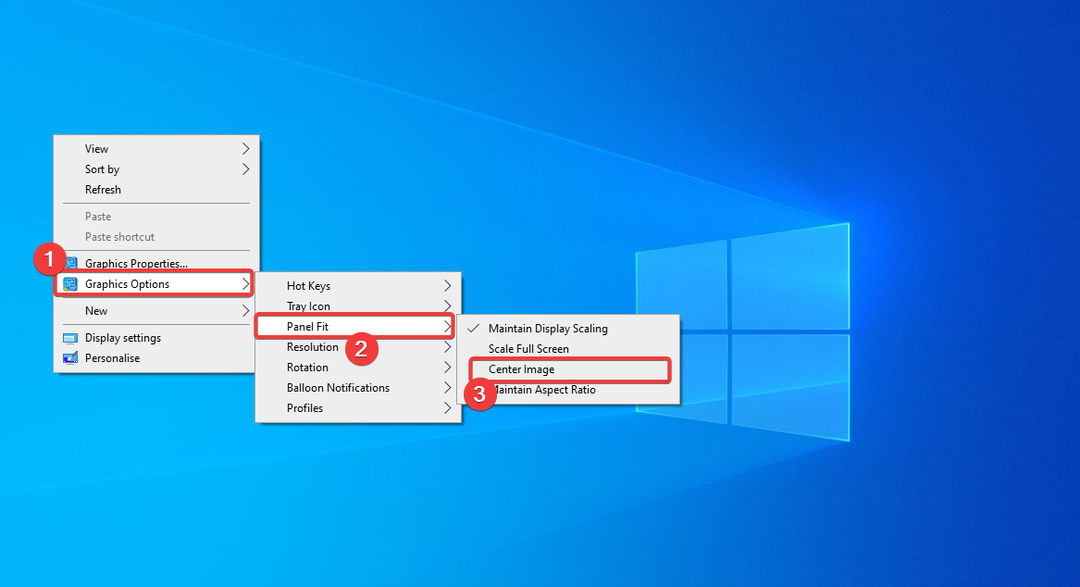
Après cela, votre image sera réajustée et le problème sera résolu.
Il est important de mentionner que cette fonction est liée au logiciel de votre carte graphique et qu'il est possible que votre PC n'ait pas de contrôleurs correctement installés.
6. Changer la fréquence d'actualisation
- Vous devez cliquer sur votre droit sur le bureau et sélectionner Configuration de l'écran.
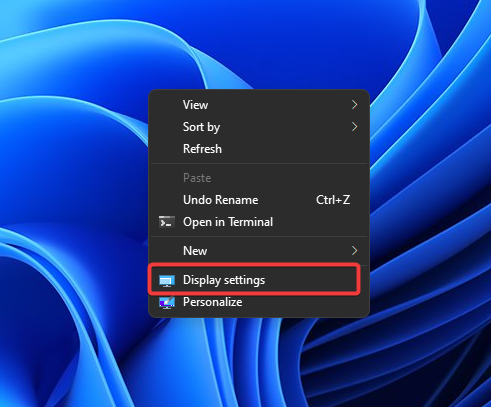
- Desplázate hacia abajo y haz clic fr Configuration avancée de l'écran.
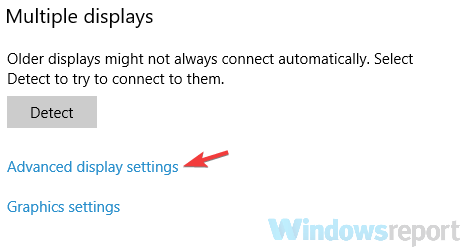
- Maintenant, cliquez sur fr Propriétés de l'adaptateur d'écran pour la Écran 1
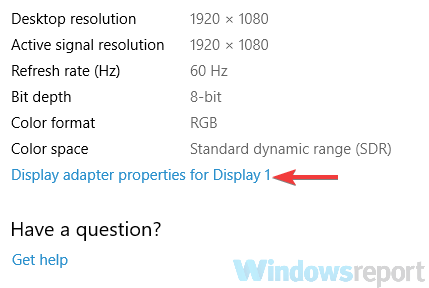
- Je suis à la pestaña Moniteur et configurer la fréquence d'actualisation de l'écran dans la valeur désirée.
- Après cela, cliquez sur Appliquer et ensuite fr Accepter pour garder les changements.
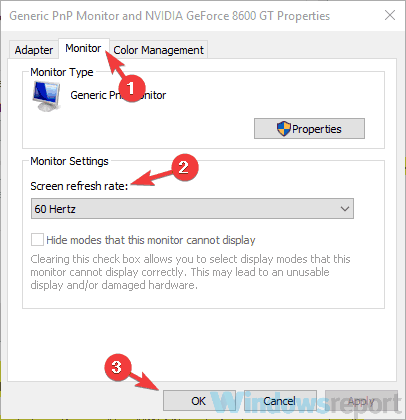
Sachez qu'il est possible que vous deviez expérimenter avec différentes valeurs jusqu'à trouver celle qui fonctionne pour vous.
Plusieurs utilisateurs informent que le problème est résolu en changeant vers une résolution de 59 Hz, et ils pourraient également tenter de le faire.
Vous pouvez également modifier la fréquence d'actualisation de votre moniteur en utilisant le logiciel du panneau de contrôle de votre carte graphique.
Tenez-vous en compte que vous devez utiliser les fréquences d'actualisation que vous surveillez admettons, à moins que vous ne souhaitiez causer des dommages possibles.
7. Réinstaller le contrôleur de votre carte graphique
- Cliquez sur le droit sur le bouton Début et élection Administrateur de dispositifs dans la liste.
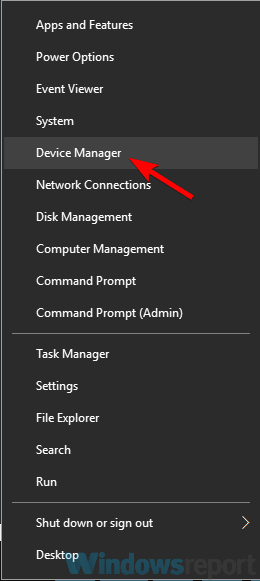
- Recherchez le contrôleur de votre carte graphique, vous avez clic droit sur l'él et l'élige Désinstaller l'appareil dans le menu.
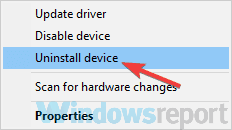
- Lorsque vous ouvrez le quartier du dialogue de confirmation, marquez la casilla Éliminer le logiciel du contrôleur de cet appareil et cliquez sur fr Désinstaller.
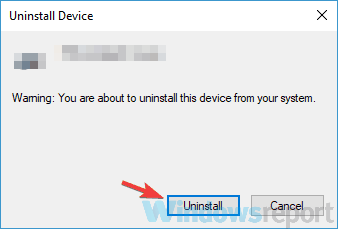
- Après avoir désinstallé le contrôleur, cliquez sur le bouton Escanear changements de matériel.
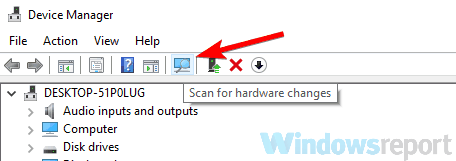
Enfin, vérifiez si votre écran est bien placé vers le droit ou vers l'arrière.
8. Vérifier la configuration de votre moniteur
Si vous utilisez un PC de bureau, il est possible que votre écran déplace le droit en raison de la configuration de votre moniteur.
Il est possible que quelqu'un ait modifié la configuration de votre moniteur et ait causé ce problème.
Pour résoudre ce problème, vous devez utiliser les boutons physiques de votre moniteur pour ouvrir le menu de configuration, rechercher l'option de position de l'écran et réajuster correctement l'écran.
Vous pouvez également utiliser l'option de configuration automatique pour réajuster automatiquement votre écran.
Pour savoir comment configurer correctement votre moniteur, nous vous recommandons de consulter le manuel d'instructions du moniteur pour obtenir des instructions détaillées sur la façon de configurer votre moniteur.
9. Démarrer votre PC en mode sécurisé
- Ouvrir la application Configuration presser la touche de les fenêtres + je atajo.
- Diriger vers la section Actualisation et sécurité.
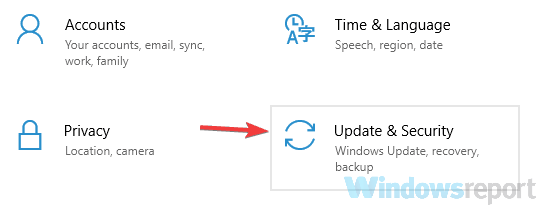
- Sélection Récupération dans le menu de la commande et ensuite, dans le panneau droit, cliquez sur le bouton Réparez-vous maintenant.
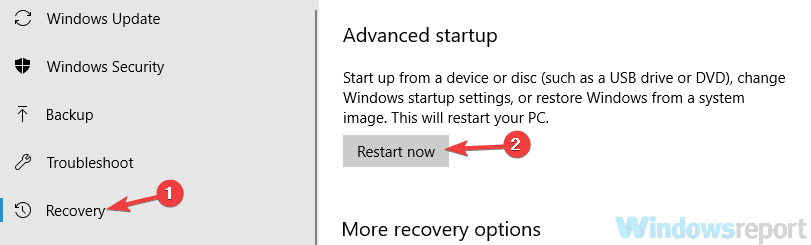
- Après la sélection Solutionner les problèmes et la sélection Options avancées.
- Une suite, et un Configuration de démarrage et cliquez sur le bouton Réparer.
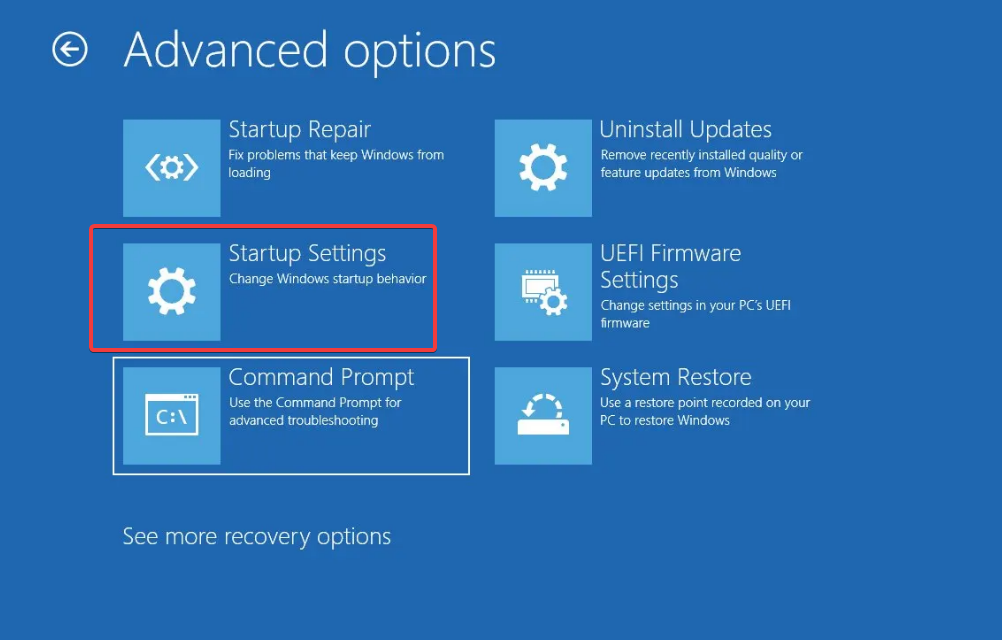
- Une fois que votre PC est réinitialisé, une liste d'options apparaîtra.
- Sélectionnez la version souhaitée de Mode sécurité appuyez sur le clavier correspondant au clavier.
Une fois que vous entrez dans le mode de sécurité, vérifiez si le problème est déjà présent. Si le problème n’apparaît pas, cela signifie qu’il est probablement lié à votre configuration.
Comment afficher l'écran décroché vers le droit dans Windows 11 ?
Plus ou moins, toutes les solutions que nous avons discutées fonctionneront aussi bien sur Windows 10 que sur 11. Cela doit être dû au fait que les deux systèmes opérationnels sont très similaires et, à l'exception des petites différences dans l'interface utilisateur, vous devrez faire des différences.
Alors vous cherchez la solution qui fonctionne le mieux pour vous entre les options antérieures et à tester dans Windows 11.
Les problèmes d'écran peuvent être agressifs, car ils interfèrent avec votre journal d'utilisation.
Finalement, dans la section des commentaires de la suite, nous saurons si vous avez des suggestions ou des recommandations supplémentaires.
¿Sigues teniendo problemas?
PATROCINÉ
Si vous avez des suggestions pour ne pas résoudre le problème, il est probable que votre PC soit confronté à des erreurs Windows les plus graves. Dans ce cas, nous vous recommandons de choisir un outil comme Forteté pour résoudre efficacement les problèmes. Après l'installation, cliquez sur le bouton Ver & Arreglar pression Commencer à réparer.
![Remise Windows 8 Pro: effectuez une mise à niveau à partir de Windows XP et obtenez 15 % de réduction [utilisateurs professionnels]](/f/9ceb3075a7247a948504b992bd8b6429.jpg?width=300&height=460)